如何在 YouTube 应用上管理您的移动通知?
数百万 YouTube 用户每天观看超过 10 亿小时的视频,使其成为最受欢迎的视频共享和社交媒体网站之一。YouTube 上的内容来自世界各地。它是一个全球视频流媒体平台,在各个大陆运营。
当您最喜爱的频道的最新视频和更新可用时,YouTube 的通知会通知您。您将收到您关注的频道的通知,以及您选择的频道的通知。您可以修改或停用您的提醒,以及了解如何在 YouTube 频道上控制您的提醒设置。您可以选择何时以及如何通过 YouTube 通知接收通知。

通知是一小段发送到您设备的信息。通常会伴随声音。无论您使用哪种浏览器或移动应用,都可以接收此类通知。包括 YouTube 在内的许多网站都使用此方法与客户保持联系。
在本教程中,我们将向您展示如何根据您的需要打开或关闭 YouTube 通知。
如何在 YouTube 应用上管理 YouTube 通知?
无论您使用哪种类型的手机,您都可以在您的移动设备上管理 YouTube 通知。
要调整 YouTube 应用通知设置,请按照以下步骤操作 -
步骤 1
在您的手机上打开 YouTube 应用
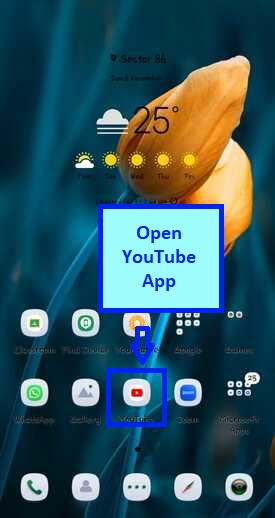
步骤 2
在屏幕顶部,点击您的个人资料图片。
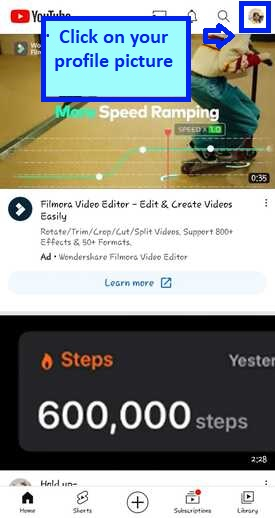
步骤 3
然后点击“设置”并打开它。

步骤 4
点击“通知”并打开它。
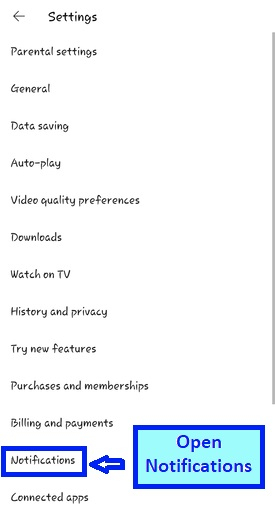
步骤 5
通知中可以启用以下移动端选项。
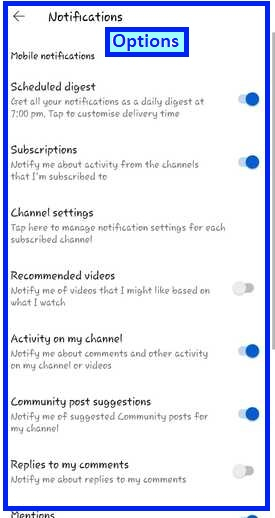
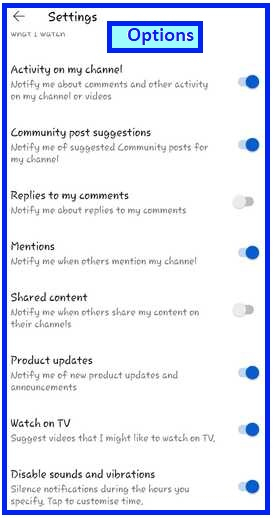
每日摘要 - 每天获取一次所有选定的通知作为每日摘要。用户可以选择发送时间。这将停止手机通知反复响起。
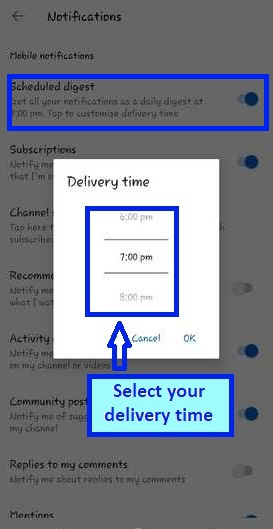
订阅 - 通知您您订阅的频道的活动。
频道设置 - 管理您订阅频道的通知设置。
推荐视频 - 根据您观看的内容,通知您可能喜欢的视频。
我频道上的活动 - 通知您您频道或视频上的评论和其他活动。
对我的评论的回复 - 通知您对您评论的回复。
提及 - 当其他人提及您的频道时通知您。
对我的评论的回复 - 通知您对您评论的回复。
共享内容 - 当其他人将您的内容分享到他们的频道时通知您。
产品更新 - 通知您有关新产品更新和公告。
在电视上观看 - 建议在电视上观看的视频。
禁用声音和震动 - 在指定时间内静音通知。用户可以指定时间。
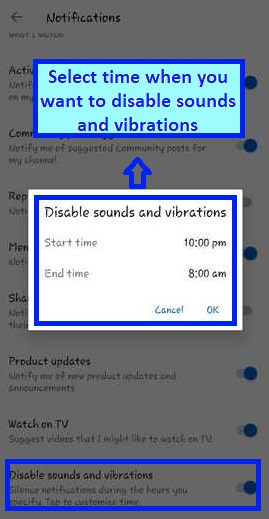
您可以根据需要打开或关闭相应的切换按钮。您已完成在 YouTube 应用上选择通知设置。
如何管理 YouTube 频道订阅通知?
您还可以在 YouTube 应用上管理您订阅的 YouTube 频道通知。通知会告知您您订阅的频道的最新视频和更新。您可以从“全部”、“个性化”和“无”中选择。
全部 - 您将收到任何长格式上传和直播的通知。您还可能会收到一些基于您的订阅和观看历史的个性化 Shorts 通知。
个性化 - 您将收到一些上传、Shorts 和直播的通知。“个性化”的定义因用户而异。YouTube 使用各种信号来决定何时向您发送通知。
无 - 完全没有通知。
当您订阅频道时,您的 YouTube 通知会自动设置为“个性化”。
管理频道通知的步骤如下 -
步骤 1
打开 YouTube,并使用您的 Google 帐户登录 YouTube。
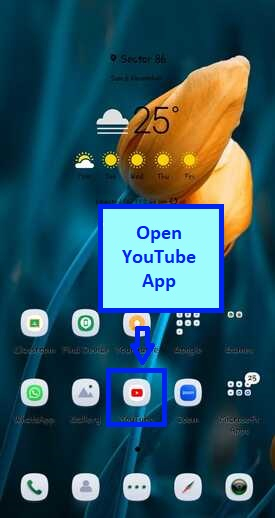
步骤 2
选择并点击“订阅”选项,该选项位于屏幕左下方。

步骤 3
点击屏幕右侧的“全部”按钮选项。
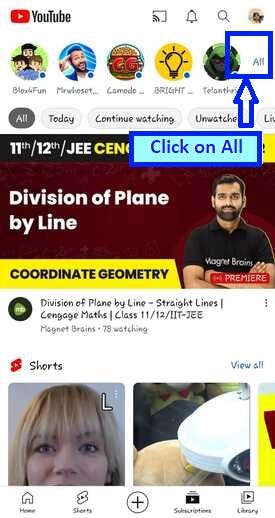
步骤 4
订阅频道列表将打开。点击“管理”,然后点击“点”。
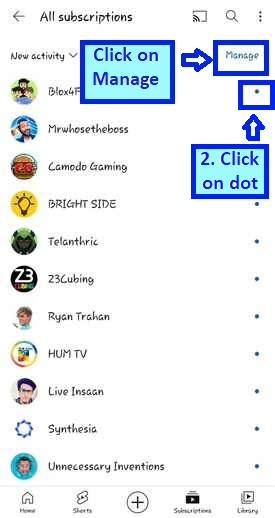
步骤 5
您将看到三种类型的铃铛通知。点击您想在已订阅的 YouTube 频道右侧设置的 YouTube 通知铃铛图标。
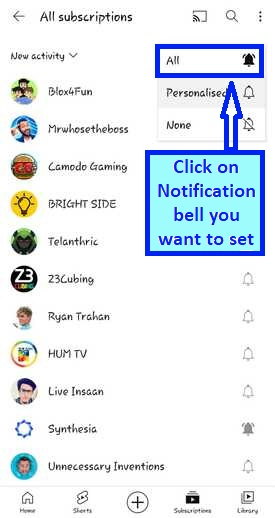
步骤 6
点击“完成”。
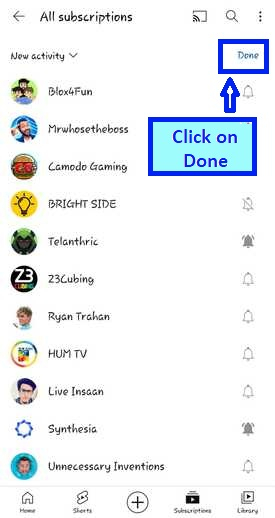
步骤 7
该频道的通知设置已根据您的选择设置。

结论
跟踪您的消息,以便在您收到已加入的频道和您可能感兴趣的频道的通知时,随时了解重要信息。每当 YouTube 上有新内容或改进可用时,您都会通过通知获得通知。通知系统运行速度很快,因此您不会错过 YouTube 上的重要内容或改进。


 数据结构
数据结构 网络
网络 关系型数据库管理系统
关系型数据库管理系统 操作系统
操作系统 Java
Java iOS
iOS HTML
HTML CSS
CSS Android
Android Python
Python C 编程
C 编程 C++
C++ C#
C# MongoDB
MongoDB MySQL
MySQL Javascript
Javascript PHP
PHP